Si vous souhaitez définir une date d'expiration de mot de passe pour les comptes sous Windows 10, continuez à lire ci-dessous. Pour maintenir votre sécurité, c'est une bonne idée de changer périodiquement votre mot de passe dans Windows 10.
Selon votre environnement, il est recommandé de définir le mot de passe de l'utilisateur pour qu'il expire après 30 à 90 jours afin pour empêcher les attaquants de déchiffrer le mot de passe d'un utilisateur et d'avoir accès à votre ordinateur et à votre réseau Ressources.
Comment changer la date d'expiration du mot de passe dans Windows 10.
Méthode 1. Définissez la date d'expiration du mot de passe via la stratégie de groupe. *
* Noter: Cette méthode ne fonctionne que sur les versions Windows 10 Professionnel et sur les versions Windows Server 2012 ou Server 2016 Standalone. Pour modifier ou désactiver la date d'expiration du mot de passe sur un serveur de domaine 2016/2012, lisez cet article: Comment modifier ou désactiver l'expiration du mot de passe sur le domaine 2012/2016.
Étape 1. Activer l'expiration du mot de passe.
1. Ouvrez les options « Utilisateurs et groupes locaux ». Pour faire ça:
- Appuyez simultanément sur la les fenêtres
 + R touches pour ouvrir la boîte de commande d'exécution.
+ R touches pour ouvrir la boîte de commande d'exécution. - Taper lusrmgr.msc et appuyez sur Entrer.
- Appuyez simultanément sur la les fenêtres
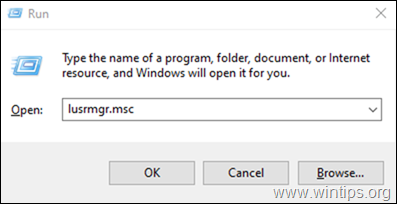
2. Sélectionner Utilisateurs dans le volet de gauche, puis cliquez avec le bouton droit sur l'utilisateur et cliquez sur Propriétés.
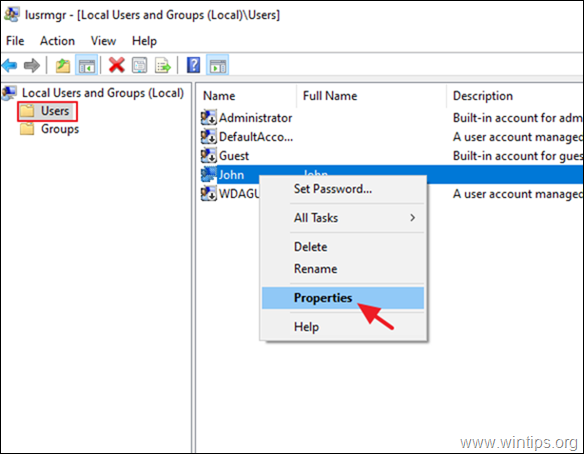
3. Décocher Le mot de passe n'expire jamais et cliquez D'ACCORD.
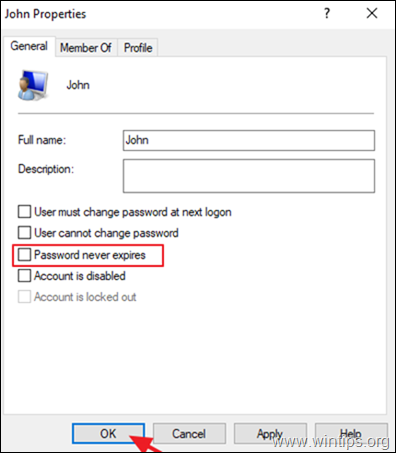
Étape 2. Définissez l'âge maximal du mot de passe dans la stratégie de sécurité.
1. Ouvrez l'éditeur de stratégie de sécurité locale. Pour faire ça: *
- Appuyez simultanément sur la les fenêtres
 + R touches pour ouvrir la boîte de commande d'exécution.
+ R touches pour ouvrir la boîte de commande d'exécution. - Taper secpol.msc et appuyez sur Entrer.
- Appuyez simultanément sur la les fenêtres

2. Dans la stratégie de sécurité locale, accédez à :
- Les paramètres de sécurité -> Politique de compte -> Politique de mot de passe
3. Dans le volet de droite, double-cliquez pour ouvrir la stratégie: Âge maximal du mot de passe
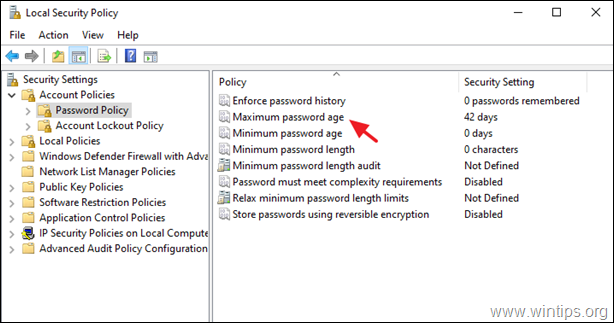
4. Remplacez la valeur par défaut « 42 » par la période préférée en jours pendant laquelle vous souhaitez que le mot de passe expire. *
* Noter: Ce paramètre de sécurité détermine la période (en jours) pendant laquelle un mot de passe peut être utilisé avant que le système ne demande à l'utilisateur de le modifier. Vous pouvez définir les mots de passe pour qu'ils expirent après un nombre de jours compris entre 1 et 999, ou vous pouvez spécifier que les mots de passe n'expirent jamais en définissant le nombre de jours sur 0.
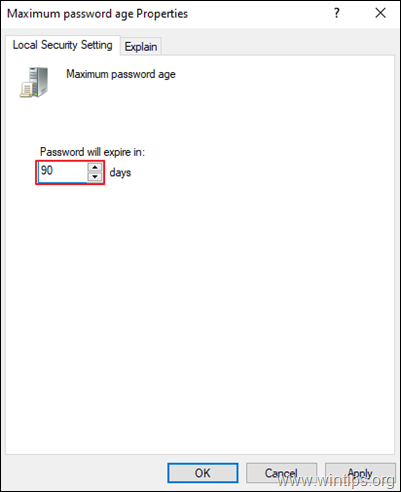
Méthode 2. Définissez la date d'expiration du mot de passe à l'aide de l'invite de commande. *
Noter: Cette méthode fonctionne dans toutes les versions de Windows (Home & Pro) et dans les versions de Windows Server.
1. Ouvert Invite de commandes en tant qu'administrateur. Pour faire ça:
- Dans la zone de recherche, saisissez: cmd (ou invite de commande).
- Faites un clic droit sur le invite de commande (résultat) et sélectionnez Exécuter en tant qu'administrateur.

2. Dans l'invite de commande, donnez la commande suivante pour activer l'expiration du mot de passe :
compte d'utilisateur wmic où "Nom='Nom du compte utilisateur'" set PasswordExpires=true
* Noter: Dans la commande ci-dessus, modifiez le Nom du compte utilisateur valeur, avec le nom du compte dont vous voulez que le mot de passe expire. Par exemple, si le nom du compte est "John", la commande sera :
compte d'utilisateur wmic où "Name='John'" définit PasswordExpires=true
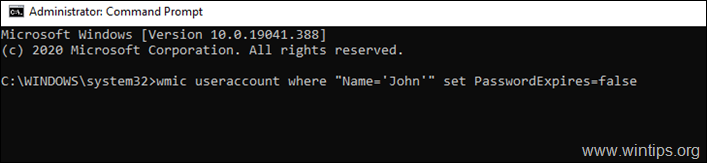
3. Maintenant, donnez la commande suivante pour définir la date d'expiration du mot de passe par exemple. 90 jours. *
comptes nets/salaire max :90
* Noter:Dans la commande ci-dessus, modifiez le nombre « 90 » au nombre de jours pendant lesquels vous souhaitez que le mot de passe expire.
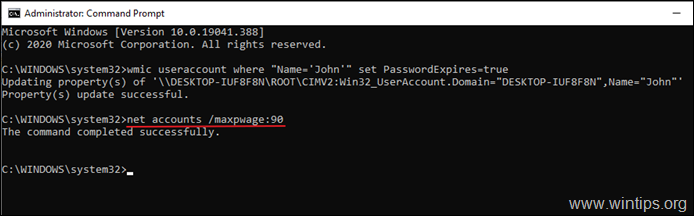
4. Fermez l'invite de commande et redémarrez le PC. *
* Noter: Après le redémarrage, si l'utilisateur n'a pas encore de mot de passe, il sera invité à en créer un. À ce stade, cliquez sur OK, tapez deux fois le nouveau mot de passe et appuyez sur Entrer.
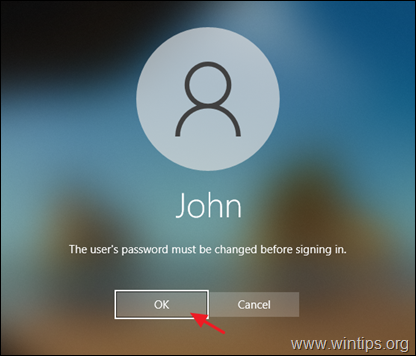
Aide supplémentaire : Si vous souhaitez supprimer la période d'expiration du mot de passe, tapez la commande suivante dans l'invite de commande Admin pour définir le mot de passe pour qu'il n'expire jamais pour tous vos comptes d'utilisateurs.
comptes nets /maxpwage: illimité
C'est ça! Faites-moi savoir si ce guide vous a aidé en laissant votre commentaire sur votre expérience. Aimez et partagez ce guide pour aider les autres.